| Oracle® Fusion Middleware Oracle SOA SuiteおよびOracle Business Process Management Suite管理者ガイド 11g リリース1 (11.1.1.5.0) B55916-05 |
|
 前 |
 次 |
| Oracle® Fusion Middleware Oracle SOA SuiteおよびOracle Business Process Management Suite管理者ガイド 11g リリース1 (11.1.1.5.0) B55916-05 |
|
 前 |
 次 |
この章では、ヒューマン・タスク・サービス・コンポーネントとヒューマン・ワークフロー・サービス・エンジンの管理方法について説明します。
この章の内容は、次のとおりです。
|
注意: ヒューマン・タスク・サービス・コンポーネントは、Oracle Enterprise Manager Fusion Middleware Controlではヒューマン・ワークフロー・サービス・コンポーネントとも呼ばれます。 |
詳細は、次の各項を参照してください。
現在デプロイされているSOAコンポジット・アプリケーションのヒューマン・タスク・サービス・コンポーネントとの間で、セキュリティ・ポリシーをアタッチおよびデタッチできます。ポリシーでは、メッセージ配信に対してセキュリティが適用されます。Oracle Fusion Middlewareでは、ポリシー・ベースのモデルを使用してWebサービスを管理します。
ヒューマン・タスク・サービス・コンポーネントのポリシーを管理する手順は、次のとおりです。
次のいずれかのオプションを使用して、このページにアクセスします。
| SOAインフラストラクチャのメニューから... | ナビゲータのSOAフォルダから... |
|---|---|
|
|
「コンポーネント・メトリック」表で、ヒューマン・タスク・サービス・コンポーネントを選択します。
「ポリシー」をクリックします。
「ポリシー」ページを使用すると、ヒューマン・タスク・サービス・コンポーネントとの間でセキュリティ・ポリシーをアタッチおよびデタッチできます。ポリシー表には、アタッチされたポリシーの名前、切替え可能なポリシー参照ステータス(有効または無効)、カテゴリ(「管理」、「信頼できるメッセージング」、「MTOMアタッチメント」、「セキュリティ」または「WSアドレス」)、合計違反、およびSOAインフラストラクチャの最後の再起動以降の認証、認可、機密性および整合性の失敗が表示されます。
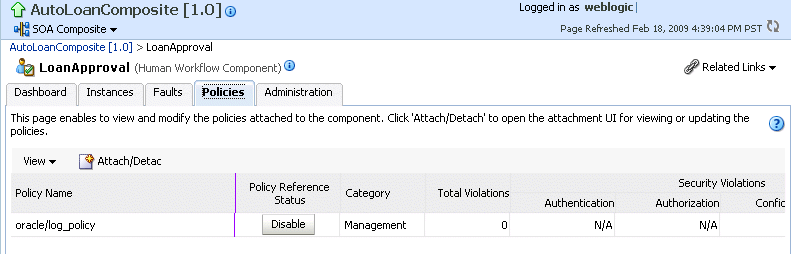
「アタッチ/デタッチ」をクリックします。
複数のコンポーネントが使用可能な場合は、アタッチまたはデタッチを実行するサービスまたはコンポーネントを選択するプロンプトが表示されます。
ポリシーのアタッチ先またはデタッチ先のサービスまたはコンポーネントを選択します。
ポリシーをアタッチまたはデタッチするためのダイアログが起動します。
「アタッチされたポリシー」セクションに、現在アタッチされているポリシーが表示されます。「使用可能なポリシー」セクションには、アタッチ可能な追加のポリシーが表示されます。
使用環境に適したポリシーを選択してアタッチします。
「アタッチ」をクリックします。
ポリシーのアタッチを終了した後は、「検証」をクリックします。
エラー・メッセージが表示された場合は、検証エラーがなくなるまで必要な修正を行います。
「OK」をクリックします。
アタッチしたポリシーがポリシー表に表示されます。
詳細は、次のドキュメントを参照してください。
ポリシーのアタッチで表示されるダイアログについては、第8.8項「SOAコンポジット・アプリケーションのポリシーの管理」を参照してください。
使用可能なポリシーの定義と使用環境で使用するポリシーの詳細は、『Oracle Fusion Middleware Webサービスのためのセキュリティおよび管理者ガイド』を参照してください。
ヒューマン・ワークフロー・サービス・エンジンのフォルトを表示およびリカバリできます。ヒューマン・ワークフロー・エンジンでは、すべてのヒューマン・タスク・サービス・コンポーネントのフォルトを、属しているSOAコンポジット・アプリケーション・インスタンスに関係なく表示できます。
BPELサービス・エンジンから起動されたヒューマン・ワークフローでは、BPELプロセスとは異なるトランザクションが使用されます。したがって、BPELトランザクションがなんらかの理由でロールバックされた場合でも、ワークフロー・タスクのインスタンスは作成されます。
ヒューマン・ワークフロー・サービス・エンジンのフォルトを表示およびリカバリする手順は、次のとおりです。
次のいずれかのオプションを使用して、このページにアクセスします。
| SOAインフラストラクチャのメニューから... | ナビゲータのSOAフォルダから... |
|---|---|
|
|
「フォルト」をクリックします。
「フォルト」ページに、次の詳細が表示されます。
特定のフォルトを検索するためのユーティリティ。基準を指定して「検索」をクリックします。詳細は、「ヘルプ」アイコンをクリックしてください。
ヒューマン・ワークフロー・サービス・エンジンで発生したフォルト。フォルトID、エラー・メッセージ、フォルトのリカバリが可能かどうか、フォルトの発生時間、フォルトが発生したSOAコンポジット・アプリケーションとヒューマン・タスク・コンポーネント、ヒューマン・タスク・サービス・コンポーネントのインスタンスID、およびフォルトが記述されているログ・ファイルへのリンクが表示されます。
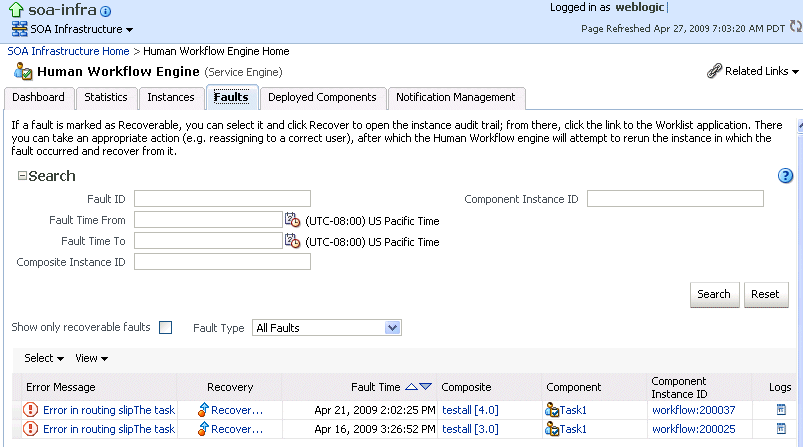
リカバリが可能として識別されたヒューマン・タスク・サービス・エンジンのフォルトは、Oracle BPM Worklistからリカバリできます。
フォルト・リカバリを実行するには、次のいずれかの方法を使用します。
「エラー・メッセージ」列で特定のメッセージをクリックして、完全なフォルト詳細(フォルトID、フォルトの発生時間、フォルトの場所、フォルト・タイプ、エラー・メッセージ・テキストなど)を表示します。フォルトがリカバリ可能な場合は、「ここでリカバリ」ボタンが表示されるため、このボタンをクリックしてフォルトをリカバリできます。このボタンをクリックすると、インスタンスのヒューマン・ワークフロー監査証跡ページが起動します。監査証跡ページには、「ワークリスト・アプリケーションに移動」と呼ばれるOracle BPM Worklistへのリンクがあり、このリンクを使用すると、フォルトをリカバリするために移動できます。Oracle BPM Worklistリンクではフォルトに直接移動できないため、フォルトを手動で検索する必要があります。
「リカバリ」列で、リカバリ可能とマークされているフォルトをクリックすると、インスタンスのヒューマン・ワークフロー監査証跡ページが起動します。監査証跡ページには、「ワークリスト・アプリケーションに移動」と呼ばれる同じOracle BPM Worklistへのリンクが表示されます。
フォルト表内から次の追加監視タスクを実行します。
「リカバリ可能なフォルトのみ表示」チェック・ボックスを選択すると、リカバリ可能なフォルトのみ表示されます。
「フォルト・タイプ」リストから、すべてのフォルト、システム・フォルト、ビジネス・フォルトまたはOracle Web Services Manager(OWSM)フォルトを選択して、フォルト表に表示します。これらのフォルト・タイプの詳細は、「ヘルプ」アイコンをクリックしてください。
「ビュー」リストから、「列」→「フォルトID」の順に選択し、各エラー・メッセージのフォルトIDを表示します。フォルトIDは自動的に生成され、フォルトを一意に識別します。フォルトIDは、エラー・メッセージをクリックしたときも表示されます。
「コンポジット」列で、特定のSOAコンポジット・アプリケーションをクリックし、そのホーム・ページにアクセスします。
「コンポーネント」列で、特定のサービス・コンポーネントをクリックし、そのホーム・ページにアクセスします。
「コンポーネント・インスタンスID」列で、特定のサービス・コンポーネントIDをクリックし、インスタンスに関するタスク詳細(たとえば、タスクの現在の状態)にアクセスします。拒否メッセージにはコンポーネント・インスタンスIDがないことに注意してください。
「ログ」列で、特定のログをクリックし、「ログ・メッセージ」ページにアクセスします。このページには、そのインスタンスに固有のメッセージがフィルタされて表示されます。
ヒューマン・ワークフローで使用するタスク詳細アプリケーションのURIを追加または削除できます。
ヒューマン・タスク・サービス・コンポーネントのタスク詳細アプリケーションのURIを管理する手順は、次のとおりです。
次のいずれかのオプションを使用して、このページにアクセスします。
| SOAインフラストラクチャのメニューから... | ナビゲータのSOAフォルダから... |
|---|---|
|
|
「コンポーネント・メトリック」表で、ヒューマン・タスク・サービス・コンポーネントを選択します。
「管理」をクリックします。
「管理」ページに、タスク詳細アプリケーションのURIが表示されます。
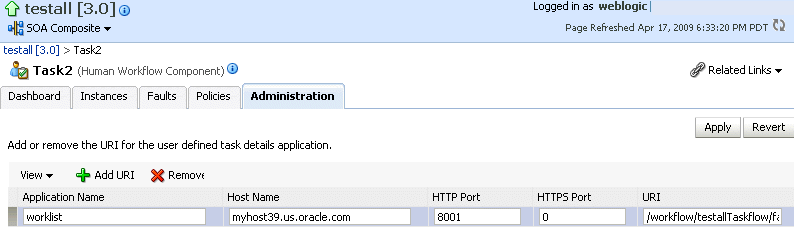
|
注意: SOAサーバーでSSLが有効化または無効化されている場合、すでにデプロイされているワークフロー・タスク詳細アプリケーションで、SSLを手動で有効化または無効化する必要があります。ワークフロー・タスクの表示URLを変更し、正しいプロトコルとポート番号を使用します。SSL(HTTPS)URLの使用を有効化するには、HTTPポート設定を空白のままにしてください。 |
「追加」アイコンをクリックして、URIに次の詳細を指定します。
アプリケーション名
ホスト名
HTTPポート
HTTPSポート(オプション)
URI
「適用」をクリックします。
ヒューマン・タスク・サービス・コンポーネントのフォルトを表示およびリカバリできます。ヒューマン・タスク・サービス・コンポーネントは、ヒューマン・ワークフロー・サービス・コンポーネントとも呼ばれます。
ヒューマン・タスク・サービス・コンポーネントのフォルトを表示およびリカバリする手順は、次のとおりです。
次のいずれかのオプションを使用して、このページにアクセスします。
| SOAインフラストラクチャのメニューから... | ナビゲータのSOAフォルダから... |
|---|---|
|
|
「コンポーネント・メトリック」表で、ヒューマン・タスク・サービス・コンポーネントを選択します。
「フォルト」をクリックします。
「フォルト」ページに、次の詳細が表示されます。
特定のヒューマン・タスク・サービス・コンポーネント・フォルトを検索するためのユーティリティ。基準を指定して「検索」をクリックします。詳細は、「ヘルプ」アイコンをクリックしてください。
ヒューマン・タスク・サービス・コンポーネントで発生したフォルト。フォルトID、エラー・メッセージ、フォルトのリカバリが可能かどうか、フォルトの発生時間、ヒューマン・タスク・サービス・コンポーネントのインスタンスID、およびフォルトが記述されているログ・ファイルへのリンクが表示されます。
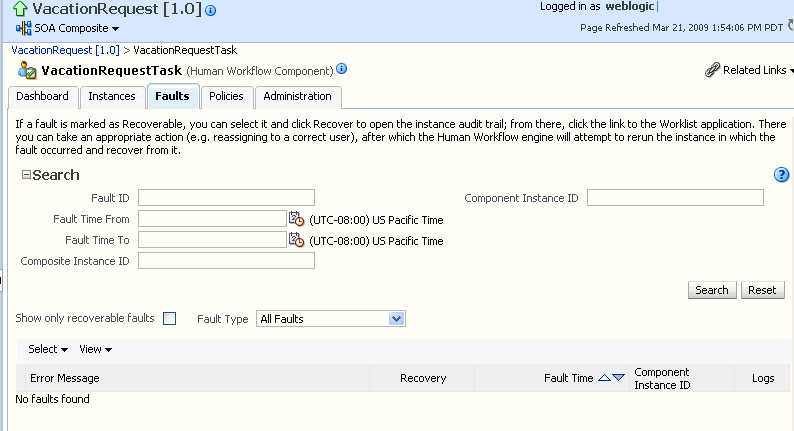
リカバリが可能として識別されたヒューマン・ワークフロー・サービス・エンジンのフォルトは、Oracle BPM Worklistからリカバリできます。
フォルト・リカバリを実行するには、次のいずれかの方法を使用します。
「エラー・メッセージ」列で特定のメッセージをクリックして、完全なフォルト詳細(フォルトID、フォルトの発生時間、フォルトの場所、フォルト・タイプ、エラー・メッセージ・テキストなど)を表示します。フォルトがリカバリ可能な場合は、「ここでリカバリ」ボタンが表示されるため、このボタンをクリックしてフォルトをリカバリできます。このボタンをクリックすると、インスタンスのヒューマン・ワークフロー監査証跡ページが起動します。監査証跡ページには、「ワークリスト・アプリケーションに移動」と呼ばれるOracle BPM Worklistへのリンクがあり、このリンクを使用すると、フォルトをリカバリするために移動できます。Oracle BPM Worklistリンクではフォルトに直接移動できないため、フォルトを手動で検索する必要があります。
「リカバリ」列で、リカバリ可能とマークされているフォルトをクリックすると、インスタンスのヒューマン・ワークフロー監査証跡ページが起動します。監査証跡ページには、「ワークリスト・アプリケーションに移動」と呼ばれる同じOracle BPM Worklistへのリンクが表示されます。
フォルト表内から次の追加監視タスクを実行します。
「リカバリ可能なフォルトのみ表示」チェック・ボックスを選択すると、リカバリ可能なフォルトのみ表示されます。
「フォルト・タイプ」リストから、すべてのフォルト、システム・フォルト、ビジネス・フォルトまたはOWSMフォルトを選択して、フォルト表に表示します。これらのフォルト・タイプの詳細は、「ヘルプ」アイコンをクリックしてください。
「ビュー」リストから、「列」→「フォルトID」の順に選択し、各エラー・メッセージのフォルトIDを表示します。フォルトIDは自動的に生成され、フォルトを一意に識別します。フォルトIDは、エラー・メッセージをクリックしたときも表示されます。
「コンポーネント・インスタンスID」列で、特定のサービス・コンポーネントIDをクリックし、インスタンスに関するタスク詳細(たとえば、タスクの現在の状態)にアクセスします。拒否メッセージにはコンポーネント・インスタンスIDがないことに注意してください。
「ログ」列で、特定のログをクリックし、「ログ・メッセージ」ページにアクセスします。このページには、そのインスタンスに固有のメッセージがフィルタされて表示されます。
ヒューマン・ワークフローでは、電子メールを介して受信通知および送信通知を管理できます。これには、メッセージのテスト、メッセージの再送信、およびメッセージをスパムとして識別することが含まれます。
受信通知と送信通知は、ヒューマン・ワークフローとの間で送受信されます。受信通知はアクション可能な通知に対するレスポンスです。たとえば、送信通知は、休暇を申請している従業員のマネージャに送信されます。マネージャは、アクション可能な通知電子メールにある「承認」リンクをクリックして、申請を承認します。このアクションによって、受信通知はヒューマン・ワークフローに送信され、他の処理が追加されます。
送信通知および受信電子メール通知を管理する手順は、次のとおりです。
次のいずれかのオプションを使用して、このページにアクセスします。
| SOAインフラストラクチャのメニューから... | ナビゲータのSOAフォルダから... |
|---|---|
|
|
「通知管理」をクリックします。
「通知管理」ページの上部には、次の詳細が表示されます。
特定のメッセージを検索するためのユーティリティ。基準を指定して「検索」をクリックします。このユーティリティを表示するには、「検索」アイコンを開く必要があります。
送信通知。ソースID、ソース・タイプ(たとえば、通知がBPELサービス・コンポーネントによって送信される場合はBPEL)、使用チャネル(電子メール、SMS、インスタント・メッセンジャ、ボイスなど)、メッセージ受信者のアドレス、メッセージ・ステータス(エラー、送信、再試行、送信済など)、およびメッセージの送信日時が表示されます。
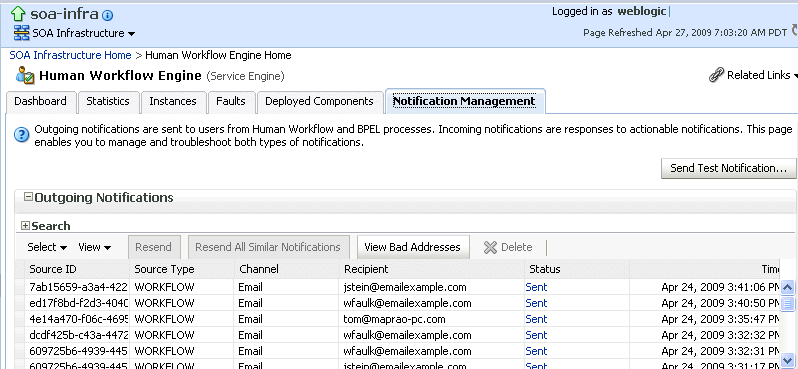
「通知管理」ページの下部には、次の詳細が表示されます。
特定のメッセージを検索するためのユーティリティ。基準を指定して「検索」をクリックします。このユーティリティを表示するには、「検索」アイコンを開く必要があります。
受信通知。メッセージID、使用チャネル(送信通知と同じタイプ)、メッセージ送信者のアドレス、メッセージ受信者のアドレス、メッセージ・ステータス(返信済の電子メール通知、未承諾の電子メール、不明な電子メール・コンテンツ、未処理のレスポンスおよび処理済のレスポンス)、メッセージのコンテンツへのリンク、およびメッセージの受信日時が表示されます。
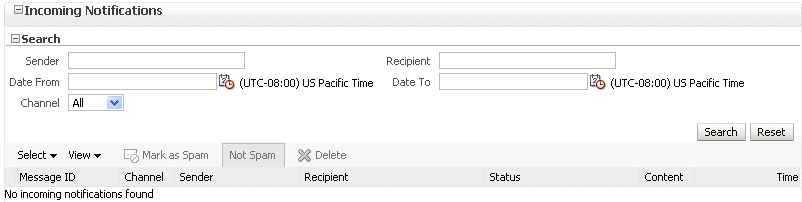
送信通知に対して次のアクションを実行します。
| アクション | 説明 |
|---|---|
| テスト通知の送信 | 送信メッセージが適切な宛先に届くことをテストします。これによって、宛先がアクセス可能であり、メッセージが届くことが確認されます。このオプションを選択すると、次の宛先詳細を指定するためのダイアログが起動されます。
|
| 再送信 | 表から特定の送信通知メッセージを選択し、「再送信」をクリックして再送信します。このオプションは、メッセージが適切な宛先に届いていないと思われる場合に使用します。たとえば、受信者アドレスが正しく構成されていない場合などです。アドレスの修正後は、「再送信」をクリックして配信をテストします。 |
| 類似した通知をすべて再送信 | 選択したアドレスと同じ受信者アドレスが設定されているすべてのエラー通知メッセージを再送信します。 |
| 不正アドレスの表示 | 不正アドレスまたは無効なアドレスのリストを表示する場合にクリックします。これらのアドレスは、1時間後に不正アドレス・リストから自動的に削除されます。1時間の待機が必要ない場合は、それらのアドレスを明示的に選択して削除できます。 |
| 「削除」アイコン | 選択したメッセージを削除する場合にクリックします。 |
メッセージ受信者の不適切なアドレスに送信された送信通知は、「受信者」列にエラーとして表示されます。この通知は、受信者のアドレスを修正して再送信できます。
「受信者」列で、電子メール・アドレスをクリックし、アドレスを修正します。
受信通知に対して次のアクションを実行します。
| アクション | 説明 |
|---|---|
| スパムとしてマーク | 選択した通知のメッセージ送信者のアドレスをスパムとしてマークします。このアクションによって、同じ送信者アドレスからの受信通知は再度配信されることがなくなります。 |
| スパムではありません | 受信メッセージをスパムではないとしてマークします。このアクションによって、その送信者アドレスからの新規メッセージが再配信されます。 |
| 「削除」アイコン | 選択したメッセージを削除する場合にクリックします。 |
通知の詳細は、『Oracle Fusion Middleware Oracle SOA Suite開発者ガイド』を参照してください。
ヒューマン・ワークフロー・ユーザー構成データ移行ツールを使用すると、テスト環境から本番環境にヒューマン・ワークフロー・ユーザー・メタデータ(ビュー、マップ済属性(以前はフレックス・フィールドと呼ばれていました)マッピング、休暇ルールなど)を移行できます。データ移行ツールは、コマンドラインで実行可能なantターゲットとして使用できます。データ移行の入力パラメータをプロパティ・ファイルmigration.propertiesに指定します。
たとえば、次の2つのSOAサーバーがインストールされているとします。
SOAServer_A
ヒューマン・ワークフロー・ユーザー構成可能データ(ユーザー・ビュー、標準ビュー、ユーザー・ルール、グループ・ルール、属性ラベルおよびタスク・ペイロード・マップ済属性マッピング)が含まれているテスト・サーバー。
SOAServer_B
SOAServer_Aのデータを移動する本番サーバー
SOAServer_Aには大量のデータがあるため、すべてのデータを手動でSOAServer_Bに移行するのは時間がかかる可能性があります。データ移行ツールを使用すると、テスト・サーバーから本番サーバーにデータを移動できます。SOAServer_Aのコマンドラインでantターゲットを実行して、データをSOAServer_Bに移行します。移行は常にXMLファイルを介して実行されます。データ移行ツールでは、次の操作がサポートされます。
エクスポート操作: すべてのヒューマン・ワークフロー・ユーザー構成可能データをソースSOAサーバーからXMLファイルに格納します。
インポート操作: ヒューマン・ワークフロー・ユーザー構成可能データをXMLファイルから読み取ることによって、これらのすべてのデータターゲットをSOAサーバーに作成します。
データ移行ツールは、次のファイルから構成されています。
migration.properties: 移行操作のkey-valueペアに関する必要なすべての入力プロパティが含まれています。
build.xml: データ移行ツールを実行するantターゲットのrunHwfMigratorが含まれています。
テスト環境から本番環境にデータを移動するには、次の手順を実行します。
ヒューマン・ワークフロー・データをテスト環境から本番環境に移動するには、次の手順を実行します。
PATH環境変数にJAVA_HOMEおよびANT_HOME環境変数が含まれていて、Oracle SOA Suiteがインストールされている場所の配下を指していることを確認します。
任意の場所にmigration.propertiesファイルを作成し、テスト環境からワークリスト・アプリケーションのユーザー・メタデータ(例: グループ・ルール、ビュー、マップ済属性マッピングおよび休暇ルール)をエクスポートします。プロパティの指定方法は、第21.6.2.1項「移行プロパティ・ファイルの例」を参照してください。
次のことに注意してください。
マップ済属性マッピングはエクスポートできます。
属性ラベルはエクスポートできます。
一度にエクスポートできるのは、1つのタイプのデータのみです。
特定のユーザーまたはグループのデータをエクスポートする場合、別々の操作でエクスポートする必要があります。
属性ラベルは、マップ済属性マッピングをエクスポートする前にエクスポートする必要があります。
属性ラベルをエクスポートするには、migration.propertiesファイルに次の値を使用します。
objectType = TASK_PAYLOAD_FLEX_FIELD_MAPPING migrateAttributeLabel = true
マップ済属性マッピングをエクスポートするには、migration.propertiesファイルで次の値を使用します。
objectType = TASK_PAYLOAD_FLEX_FIELD_MAPPING migrateAttributeLabel = false
antスクリプトを使用して、データをエクスポートします。次の例は、コマンドを呼び出す方法とパラメータの指定方法を示しています。
ant -f ant-t2p-worklist.xml -Dbea.home=/scratch/oracle/MW_HOME -Dsoa.home=/scratch/oracle/MW_HOME/AS11gR1SOA -Dmigration.properties.file=migration.properties -Dsoa.hostname=hostname -Dsoa.rmi.port=7001 -Dsoa.admin.user=weblogic -Drealm=jazn.com -Dmigration.file=/tmp/export_all_userRules.xml -Dmap.file=/tmp/export_all_userRules_mapper.xml
|
注意: 管理ユーザー名を指定した後に入力を求められた場合は、パスワードを入力します。 |
antプロパティの指定方法は、第21.6.3項「antスクリプトのデータ移行の構文」を参照してください。
アプリケーションが、本番システムにデプロイされたことを確認します。
|
注意: タスク・マップ済属性マッピング、ルール、ビューおよび承認グループなどのヒューマン・ワークフロー・アーティファクトはネームスペースに基づいて定義されます。データ移行ツールはネームスペースに基づいてヒューマン・ワークフロー・アーティファクトを移行します。したがって、パーティションに基づいてヒューマン・ワークフロー・アーティファクトを移行することはできません。 |
migration.propertiesファイルを作成して、ワークリスト・アプリケーションのユーザー・メタデータを本番環境にインポートします。
次のことに注意してください。
一度にインポートできるのは、1つのタイプのデータのみです。
特定のユーザーまたはグループのデータをインポートする場合は、別々の操作でインポートする必要があります。
属性ラベルは、マップ済属性マッピングをインポートする前にインポートする必要があります。
属性ラベルをインポートするには、migration.propertiesファイルに次の値を使用します。
objectType = TASK_PAYLOAD_FLEX_FIELD_MAPPING migrateAttributeLabel = true
マップ済属性マッピングをインポートするには、migration.propertiesファイルに次の値を使用します。
objectType = TASK_PAYLOAD_FLEX_FIELD_MAPPING migrateAttributeLabel = false
ステップ3でmap.fileプロパティを使用して作成したファイルexport_all_userRules.xmlから本番環境にデータをインポートします。次の例は、コマンドを呼び出す方法とプロパティの指定方法を示しています。
ant -f ant-t2p-worklist.xml -Dbea.home=/scratch/oracle/MW_HOME -Dsoa.home=/scratch/oracle/MW_HOME/AS11gR1SOA -Dmigration.properties.file=migration.properties -Dsoa.hostname=hostname -Dsoa.rmi.port=7001 -Dsoa.admin.user=weblogic -Dsoa.admin.password=password -Drealm=jazn.com -Dmigration.file=/tmp/export_all_userRules.xml -Dmap.file=/tmp/export_all_userRules_mapper.xml
ルール、ビューなどのデータがユーザーにアタッチされている場合、そのユーザーは本番SOAサーバーで使用可能なユーザーである必要があります。
.earファイルにデプロイする場合と同様に、J2EEヒューマン・タスク・フォームをデプロイします。
必要に応じて、本番メール・サーバーおよびインバウンドとアウトバウンドの電子メール・アカウントのワークフロー通知構成を更新します。第19.1項「ヒューマン・ワークフロー通知プロパティの構成」を参照してください。
migration.propertiesファイルには、データ移行の入力パラメータを指定します。このファイルのテンプレートは次のディレクトリにあります。
migration.propertiesファイルには、次の入力パラメータが含まれています。
operationType = {EXPORT | IMPORT}
objectType = {VIEW | RULE | TASK_PAYLOAD_FLEX_FIELD_MAPPING}
name = name of VIEW or TASK_PAYLOAD_FLEX_FIELD_MAPPING
user = username of VIEW or RULE
group = groupname for RULE
grantPermission = {true | false}
migrateAttributeLabel = {true | false}
override = {true | false}
skip = {true | false}
migrateToActiveVersion = {true | false}
| 引数 | 定義 |
|---|---|
operationType |
次のアクションのいずれかを実行することを指定します。
|
objectType |
移行するオブジェクトのタイプを指定します。
|
name |
objectTypeにVIEW値またはTASK_PAYLOAD_FLEX_FIELD_MAPPING値を指定した場合は、オブジェクト名を指定します。このプロパティは次の内容を意味します。
このタイプのすべてのオブジェクトを識別するには、 |
user |
objectTypeプロパティにVIEW値またはRULE値を指定した場合のみ、ユーザー名を指定します。VIEWにユーザーが指定されていない場合は、STANDARD_VIEWを意味します。 |
group |
objectTypeプロパティにRULE値を指定した場合のみ、このプロパティを指定します。これはグループ名(例: LoanAgentGroup)を識別します。 |
grantPermission |
objectTypeプロパティにVIEW値を指定した場合のみ、このプロパティを指定します。
|
migrateAttributeLabel |
次のいずれかの値を指定します。
|
override |
ターゲットSOAサーバー上のデータを上書きするかどうかを指定します。
|
skip |
エラー処理の詳細を指定します。
|
migrateToActiveVersion |
マッピング・タスク定義IDの値を指定します。
|
この項では、migration.propertiesファイルを構成する方法の例を示します。
次の例はすべての属性ラベルをエクスポートします。
operationType = EXPORT objectType = TASK_PAYLOAD_FLEX_FIELD_MAPPING name = ALL user = jcooper group = grantPermission = true migrateAttributeLabel = true override = true skip = true migrateToActiveVersion = true
次の例はすべての属性ラベルをインポートします。
operationType = IMPORT objectType = TASK_PAYLOAD_FLEX_FIELD_MAPPING name = ALL user = jcooper group = grantPermission = true migrateAttributeLabel = true override = true skip = true migrateToActiveVersion = true
次の例は特定の属性ラベルをエクスポートします。
operationType = EXPORT objectType = TASK_PAYLOAD_FLEX_FIELD_MAPPING name = cb801c91-4605-4e96-a234-aeb8441f0388 user = jcooper group = grantPermission = true migrateAttributeLabel = true override = true skip = true migrateToActiveVersion = true
次の例は特定の属性ラベルをインポートします。
operationType = IMPORT objectType = TASK_PAYLOAD_FLEX_FIELD_MAPPING name = cb801c91-4605-4e96-a234-aeb8441f0388 user = jcooper group = grantPermission = true migrateAttributeLabel = true override = true skip = true migrateToActiveVersion = true
次の例はすべてのタスク定義IDのタスク・ペイロード・マップ済属性マッピングをエクスポートします。
operationType = EXPORT objectType = TASK_PAYLOAD_FLEX_FIELD_MAPPING name = ALL user = jcooper group = grantPermission = true migrateAttributeLabel = false override = true skip = true migrateToActiveVersion = true
次の例はすべてのタスク定義IDのタスク・ペイロード・マップ済属性マッピングをインポートします。タスク・ペイロード・マップ済属性マッピングは属性ラベルを使用します。前提条件として、インポートするタスク・ペイロード・マップ済属性マッピングに関連する属性ラベルを見つけます。ターゲットSOAサーバーにタスク・ペイロード・マップ済属性マッピングをインポートする前に、ターゲットSOAサーバーでこれらの属性ラベルが使用可能である必要があります。
推奨される手順は次のとおりです。
ターゲットSOAサーバーに属性ラベルをインポートします。
ターゲットSOAサーバーにタスク・ペイロード・マップ済属性マッピングをインポートします。
operationType = IMPORT objectType = TASK_PAYLOAD_FLEX_FIELD_MAPPING name = ALL user = jcooper group = grantPermission = true migrateAttributeLabel = false override = true skip = true migrateToActiveVersion = true
次の例は特定のタスク定義IDのタスク・ペイロード・マップ済属性マッピングをエクスポートします。
operationType = EXPORT objectType = TASK_PAYLOAD_FLEX_FIELD_MAPPING name = default/HelpDeskRequestComposite!1.0*c9856b8b-bc9e-46a4-8aef-698e539ba1d7/HelpDesk RequestHumanTask user = jcooper group = grantPermission = true migrateAttributeLabel = false override = true skip = true migrateToActiveVersion = true
次の例では、特定のタスク定義IDのタスク・ペイロード・マップ済属性マッピングをインポートします。タスク・ペイロード・マップ済属性マッピングは属性ラベルを使用します。前提条件として、インポートするタスク・ペイロード・マップ済属性マッピングに関連する属性ラベルを見つけてください。ターゲットSOAサーバーにタスク・ペイロード・マップ済属性マッピングをインポートする前に、ターゲットSOAサーバーでこれらの属性ラベルが使用可能である必要があります。
推奨される手順は次のとおりです。
ターゲットSOAサーバーに属性ラベルをインポートします。
ターゲットSOAサーバーにタスク・ペイロード・マップ済属性マッピングをインポートします。
operationType = IMPORT objectType = TASK_PAYLOAD_FLEX_FIELD_MAPPING name = default/HelpDeskRequestComposite!1.0*c9856b8b-bc9e-46a4-8aef-698e539ba1d7/HelpDesk RequestHumanTask user = jcooper group = grantPermission = true migrateAttributeLabel = false override = true skip = true migrateToActiveVersion = true
この例は特定のユーザーのすべてのルールをエクスポートします。特定のユーザーのルールをエクスポートする場合、groupプロパティは空白のままになります。
operationType = EXPORT objectType = RULE name = ALL user = jcooper group = grantPermission = true migrateAttributeLabel = false override = true skip = true migrateToActiveVersion = false
この例では、特定のユーザーのすべてのルールをインポートします。特定のユーザーのルールをインポートする場合、groupプロパティは空白のままになります。
operationType = IMPORT objectType = RULE name = ALL user = jcooper group = grantPermission = true migrateAttributeLabel = false override = true skip = true migrateToActiveVersion = false
この例は特定のグループのすべてのルールをエクスポートします。特定のグループのルールをエクスポートする場合、userプロパティは空白のままになります。
operationType = EXPORT objectType = RULE name = ALL user = group = LoanAgentGroup grantPermission = true migrateAttributeLabel = false override = true skip = true migrateToActiveVersion = false
この例では、特定のグループのすべてのルールをインポートします。特定のグループのルールをインポートする場合、userプロパティは空白のままになります。
operationType = IMPORT objectType = RULE name = ALL user = group = LoanAgentGroup grantPermission = true migrateAttributeLabel = false override = true skip = true migrateToActiveVersion = false
この例はすべてのユーザー・ビューをエクスポートします。
operationType = EXPORT objectType = VIEW name = ALL user = jcooper group = grantPermission = true migrateAttributeLabel = false override = true skip = true migrateToActiveVersion = false
この例では、すべてのユーザー・ビューをインポートします。
operationType = IMPORT objectType = VIEW name = ALL user = jcooper group = grantPermission = true migrateAttributeLabel = false override = true skip = true migrateToActiveVersion = false
この例は特定のユーザー・ビューをエクスポートします。
operationType = EXPORT objectType = VIEW name = jcooperUserView1 user = jcooper group = grantPermission = true migrateAttributeLabel = false override = true skip = true migrateToActiveVersion = false
この例では、特定のユーザー・ビューをインポートします。
operationType = IMPORT objectType = VIEW name = jcooperUserView1 user = jcooper group = grantPermission = true migrateAttributeLabel = false override = true skip = true migrateToActiveVersion = false
この例はすべての標準ビューをエクスポートします。
operationType = EXPORT objectType = VIEW name = ALL user = group = LoanAgentGroup grantPermission = true migrateAttributeLabel = false override = true skip = true migrateToActiveVersion = false
この例では、すべての標準ビューをインポートします。
operationType = IMPORT objectType = VIEW name = ALL user = group = LoanAgentGroup grantPermission = true migrateAttributeLabel = false override = true skip = true migrateToActiveVersion = false
この例は特定の標準ビューをエクスポートします。
operationType = EXPORT objectType = VIEW name = MyStandardView1 user = group = LoanAgentGroup grantPermission = true migrateAttributeLabel = false override = true skip = true migrateToActiveVersion = false
データの移行にantスクリプトを使用します。このスクリプトは次のディレクトリにあります。
ORACLE_HOME/bin/ant-t2p-worklist.xml
このスクリプトは次のフォーマットを使用して、ヒューマン・ワークフロー構成可能データをあるSOAサーバーから別のSOAサーバーに移行します。
ant -f ant-t2p-worklist.xml -Dbea.home=BEA_HOME -Dsoa.home=SOA_HOME -Dmigration.properties.file=MIGRATION_PROPERTY_FILE_PATH -Dsoa.hostname=SOA_HOSTNAME -Dsoa.rmi.port=SOA_RMI_PORT -Dsoa.admin.user=SOA_ADMIN_USER -Dsoa.admin.password=SOA_ADMIN_PASSWORD -Drealm=REALM -Dmigration.file=MIGRATION_FILE -Dmigration.file=<MIGRATION_FILE> -Dmap.file=MAP_FILE
| 引数 | 定義 |
|---|---|
bea.home |
Oracle WebLogic Serverのインストール・ディレクトリの絶対パス。 |
soa.home |
Oracle SOA Suiteのホーム・ディレクトリの絶対パス。 |
migration.properties.file |
migration.propertiesファイルへの絶対パス。 |
soa.hostname |
SOAサーバー・インスタンスのホスト名。
注意: |
soa.rmi.port |
SOAサーバー・インスタンスのRemote Method Invocation(RMI)ポート。 |
soa.admin.user |
SOAサーバー・インスタンスに接続するための管理ユーザー名。 |
soa.admin.password |
SOAサーバー・インスタンスに接続するための管理ユーザーのパスワード。 |
realm |
SOAサーバー・インスタンスのレルム。 |
migration.file |
SOAサーバーのすべてのユーザー構成可能データがエクスポートまたはインポートされる移行ファイルの完全パス・ロケーション。 |
map.file |
ターゲットSOAサーバーのすべてのTaskDefinitionIdマッピングが保存されているマップ・ファイルのフルパス・ロケーション。このファイルを使用すると、マッピングをカスタマイズできます。 |
例:
ant -f ant-t2p-worklist.xml
-Dbea.home=/net/myhost/jsmith/fmwhome
-Dsoa.home=/net/myhost/jsmith/fmwhome/AS11gR1SOA
-Dmigration.properties.file=migration.properties
-Dsoa.hostname=myhost.us.oracle.com -Dsoa.rmi.port=7001
-Dsoa.admin.user=weblogic
-Drealm=jazn.com
-Dmigration.file=/tmp/export_all_userRules.xml
-Dmap.file=/tmp/export_all_userRules_mapper.xml
|
注意: 管理ユーザー名を指定した後に入力を求められた場合は、パスワードを入力します。 |